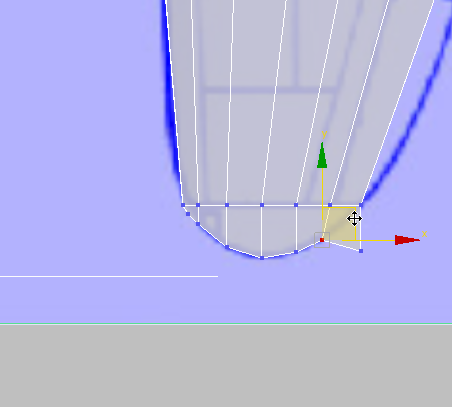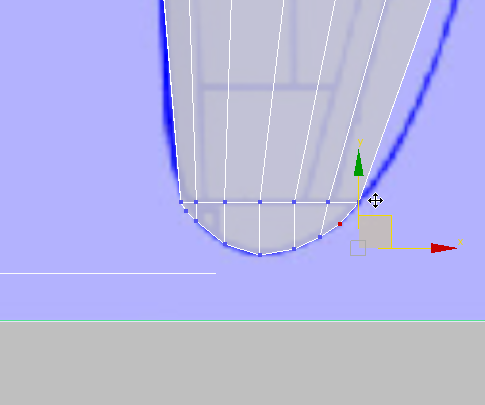Para criar as asas, primeiro você deve fazer alguns ajustes para os contornos de fuselagem.
Nota: Se você está familiarizado com as técnicas mostradas na lições anteriores, e acha que não está pulando todas as etapas para criar uma asa, você pode ignorar e avançar para Criar cockpit.
Configurar a lição:
- Continue trabalhando em sua cena da lição anterior ou
 abra
\modeling\p47\p47_with_tail.max.
abra
\modeling\p47\p47_with_tail.max.
- Se você abrir o arquivo,
 selecione P-47. Na faixa de opções
selecione P-47. Na faixa de opções  painel Modelagem de polígonos, clique em Modo modificar e, a seguir, clique em
painel Modelagem de polígonos, clique em Modo modificar e, a seguir, clique em  (Anteriormente Modificador) para ir para o nível de Polígono editável da pilha.
(Anteriormente Modificador) para ir para o nível de Polígono editável da pilha. - Na faixa de opções
 painel Modelagem de polígonos, clique em
painel Modelagem de polígonos, clique em  (Exibir o resultado final) para ativá-lo.
(Exibir o resultado final) para ativá-lo.
Criar a “Fundação” para o asa esquerda:
- Na faixa de opções
 painel Editar, clique em
painel Editar, clique em  (Alternar contorno).
(Alternar contorno). - Na viewport frontal, utilize Alternar contorno para criar um contorno longitudinal de bordas perto da parte inferior da fuselagem.
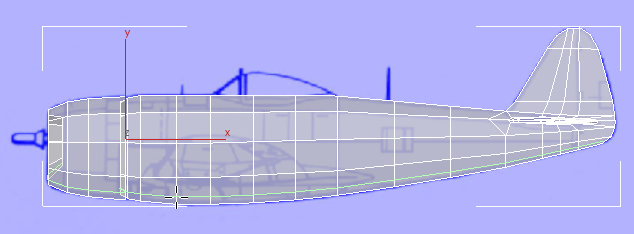
- Clique com o botão direito do mouse para sair da ferramenta Alternar contorno.
- Vá para o nível de subobjeto
 (Vértice).
(Vértice). - No painel Editar da faixa de opções
 , ative
, ative  (Restringir à borda).
(Restringir à borda). - Na viewport frontal, ao longo da borda acima do novo contorno de borda,
 mova os vértices verticalmente para criar um contorno que irá delimitar as faces das asas.
mova os vértices verticalmente para criar um contorno que irá delimitar as faces das asas. 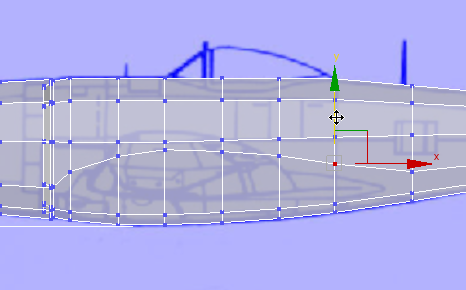
- No painel Editar da faixa de opções
 , ative
, ative  (Restringir a Nenhum).
(Restringir a Nenhum). - Clique em
 (Vértice) novamente para sair do nível de subobjeto Vértice.
(Vértice) novamente para sair do nível de subobjeto Vértice. - Na faixa de opções
 painel Editar, clique em
painel Editar, clique em  (Cortar).
(Cortar). - Na viewport frontal, utilize a ferramenta Cortar para criar bordas ao redor do contorno da asa. É possível usar algumas imagens blueprint para ajudar a localizar estes cortes, mas para a parte dianteira da asa, utilize o contorno acima e a seguinte ilustração.
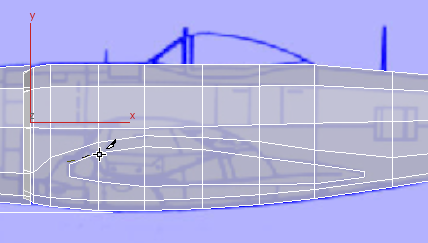
- Clique com o botão direito do mouse para sair da ferramenta Cortar.
- Ative
 (Cortar) novamente, e como foi feito para o estabilizador, adicione as bordas dos vértices independentes às bordas à esquerda e à direita da asa, próximos aos vértices do canto, para assegurar que todos os polígonos sejam quadrangulares.
(Cortar) novamente, e como foi feito para o estabilizador, adicione as bordas dos vértices independentes às bordas à esquerda e à direita da asa, próximos aos vértices do canto, para assegurar que todos os polígonos sejam quadrangulares. 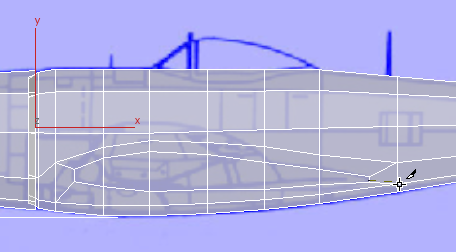
- Clique com o botão direito do mouse para sair da ferramenta Cortar.
Iniciar para efetuar a extrusão da asa.
- Vá para o nível de subobjeto
 (Polígono).
(Polígono). -
 Clique em Ctrl + clique para selecionar as faces que formam a base da asa.
Clique em Ctrl + clique para selecionar as faces que formam a base da asa. 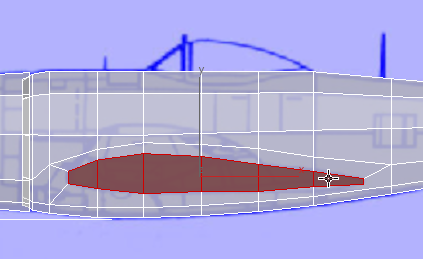
- Na faixa de opções
 painel Polígonos, clique em
painel Polígonos, clique em  (Extrusão). A seguir, arraste para efetuar a extrusão de faces a uma distância curta. Dica: Como você fez para o estabilizador, arraste na viewport frontal, mas veja seu trabalho em outras viewports, especialmente na Visualização superior.
(Extrusão). A seguir, arraste para efetuar a extrusão de faces a uma distância curta. Dica: Como você fez para o estabilizador, arraste na viewport frontal, mas veja seu trabalho em outras viewports, especialmente na Visualização superior.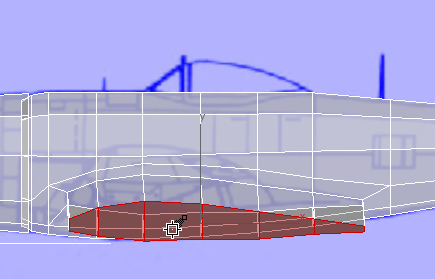

Vista superior
- No painel da faixa de opções
 Alinhar, clique em
Alinhar, clique em  (Alinhar X).
(Alinhar X). 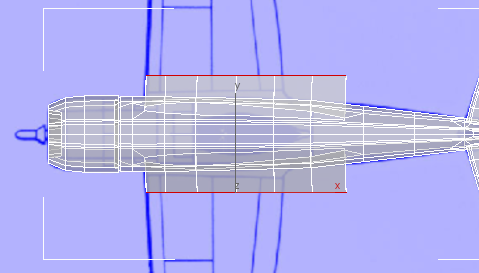
-
 Dimensione as faces ao longo de seu eixo X e
Dimensione as faces ao longo de seu eixo X e  mova-as em X e Y para que a extrusão da asa coincida com a imagem do esquema na viewport superior. Dica: Este passo não funcionará se as restrições estiverem ativas: Assegure-se de que
mova-as em X e Y para que a extrusão da asa coincida com a imagem do esquema na viewport superior. Dica: Este passo não funcionará se as restrições estiverem ativas: Assegure-se de que (Restringir para nenhum) está ativo.
(Restringir para nenhum) está ativo. 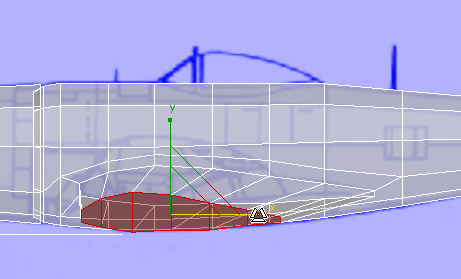
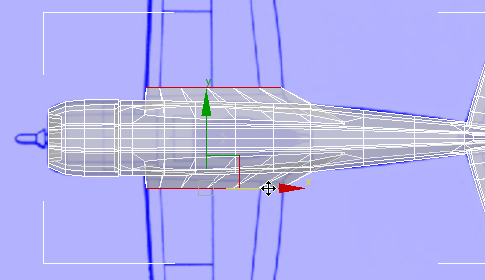
- Na Visualização esquerda,
 dimensione e
dimensione e  mova as faces ao longo de seu eixo Y, para que a asa coincida com a imagem do esquema.
mova as faces ao longo de seu eixo Y, para que a asa coincida com a imagem do esquema. 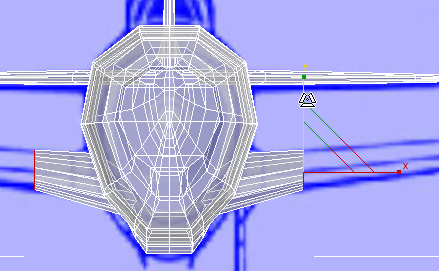 Dica: Neste ponto, se a superfície superior da asa parece muito baixa, você pode ir para
Dica: Neste ponto, se a superfície superior da asa parece muito baixa, você pode ir para o nível de subobjetos (Vértice), ative
o nível de subobjetos (Vértice), ative  (Restringir para borda) e
(Restringir para borda) e  mova os vértices ao longo da base da borda superior da asa para cima na fuselagem (é mais fácil selecionar os vértices na viewport Perspectiva). Assegure-se de ativar
mova os vértices ao longo da base da borda superior da asa para cima na fuselagem (é mais fácil selecionar os vértices na viewport Perspectiva). Assegure-se de ativar  (Restringir para nenhum) quando tiver concluído.
(Restringir para nenhum) quando tiver concluído. - No nível de subobjeto
 (Polígono),
(Polígono),  efetue a extrusão da asa até a junção estar no centro.
efetue a extrusão da asa até a junção estar no centro. 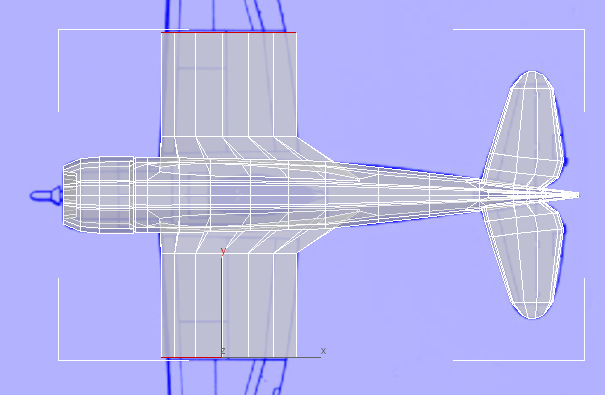
Vista superior
-
 Dimensione as faces ao longo de seu eixo X e
Dimensione as faces ao longo de seu eixo X e  mova-as em X e Y para que a extrusão da asa coincida com a imagem do esquema na viewport superior.
mova-as em X e Y para que a extrusão da asa coincida com a imagem do esquema na viewport superior. 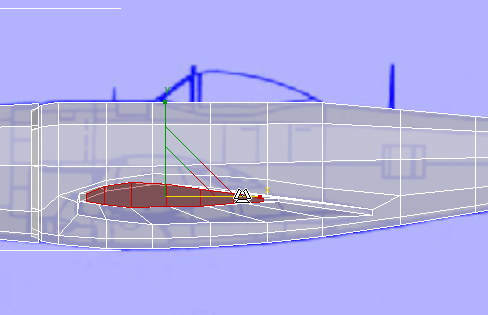
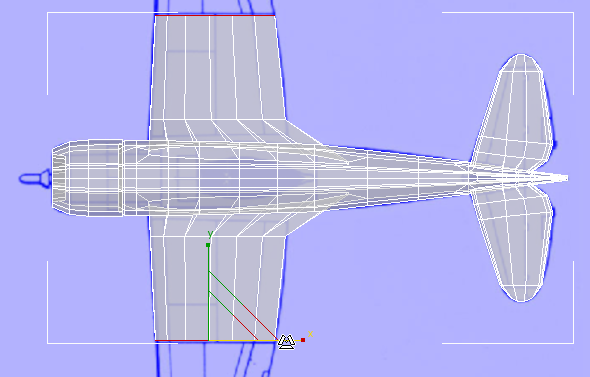
Vista superior
- Também
 dimensione
dimensione  e mova a asa na viewport esquerda, de maneira que ela coincida com a imagem do esquema.
e mova a asa na viewport esquerda, de maneira que ela coincida com a imagem do esquema. 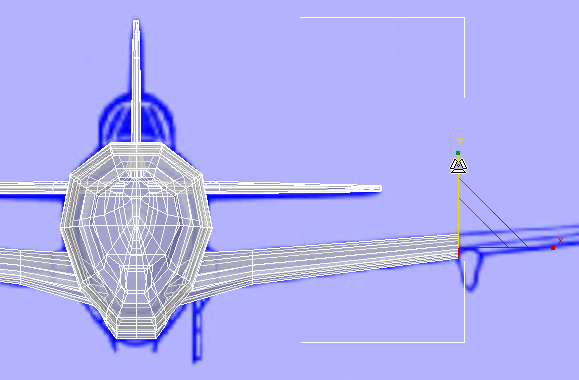
Concluir a extrusão e modela as asas:
-
 Faça a extrusão da asa longe da última junção.
Faça a extrusão da asa longe da última junção. 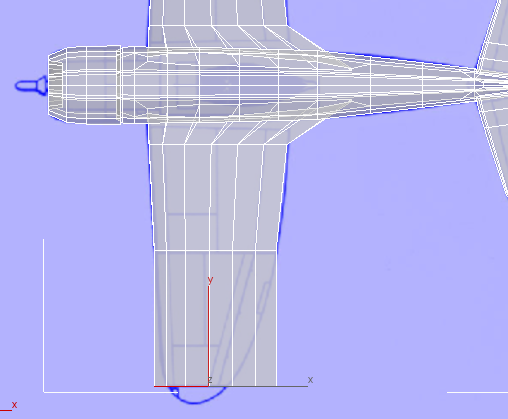
Vista superior
- Novamente,
 dimensione e
dimensione e  mova as faces para que as asas coincidam com imagem do esquema na viewport superior.
mova as faces para que as asas coincidam com imagem do esquema na viewport superior. 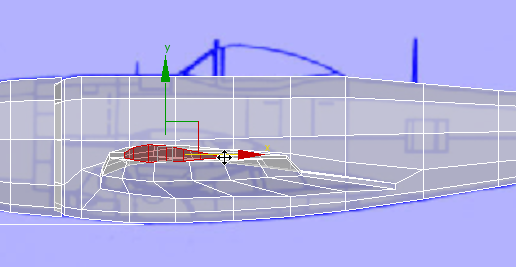
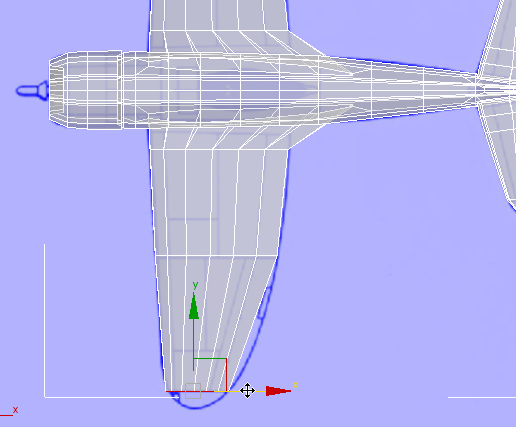
Vista superior
- Faça o mesmo na viewport esquerda.
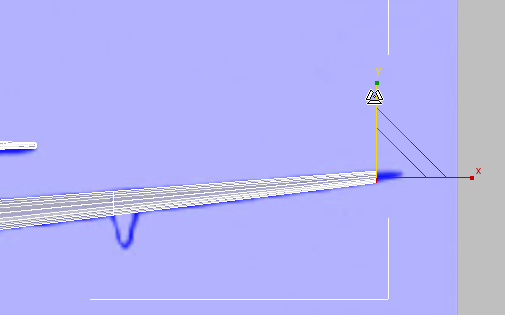
-
 Faça a extrusão da asa novamente, desta vez para a própria ponta.
Faça a extrusão da asa novamente, desta vez para a própria ponta. 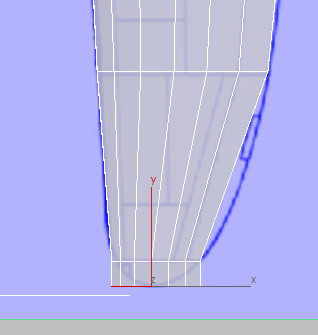
Vista superior
Nota: Os segmentos de borda longos não correspondem à curvatura das asas, especialmente em suas bordas à direita. Na próxima lição, você irá efetuar o ajuste fino da forma que redefiniu a curvatura da fuselagem. - Na viewport esquerda,
 dimensione e
dimensione e  mova as faces para coincidir com a imagem do esquema.
mova as faces para coincidir com a imagem do esquema. 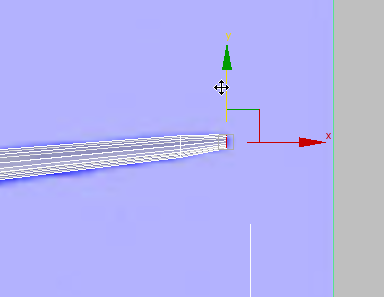
- Vá para o nível de subobjeto
 (Vértice).
(Vértice). - Na viewport superior, utilize a seleção de regiões para selecionar os pares de vértices (superior e inferior) e
 movê-los, para que a curva da ponta da asa coincida com a imagem do esquema.
movê-los, para que a curva da ponta da asa coincida com a imagem do esquema. 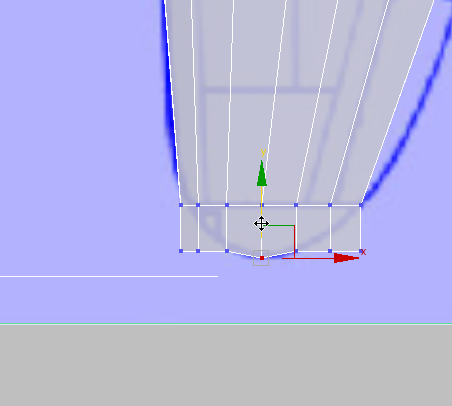
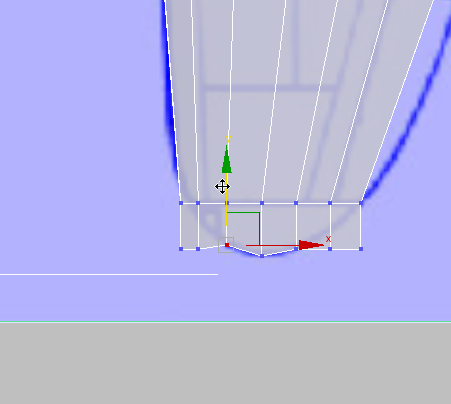
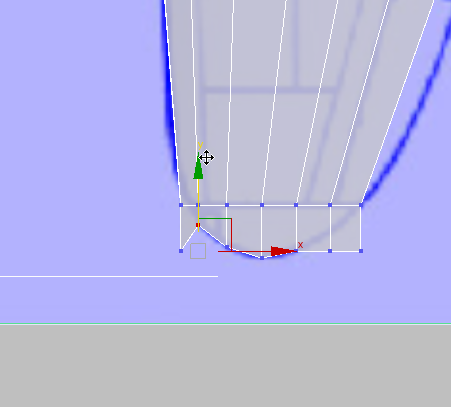
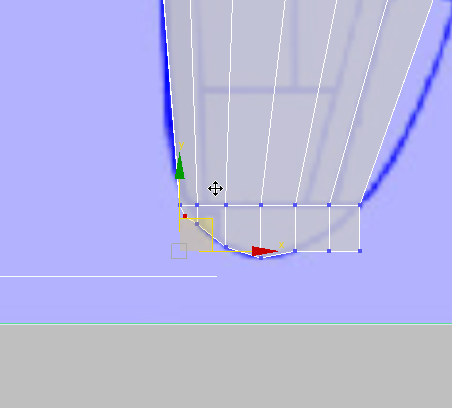
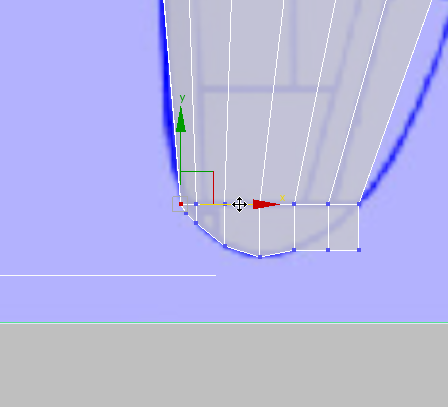
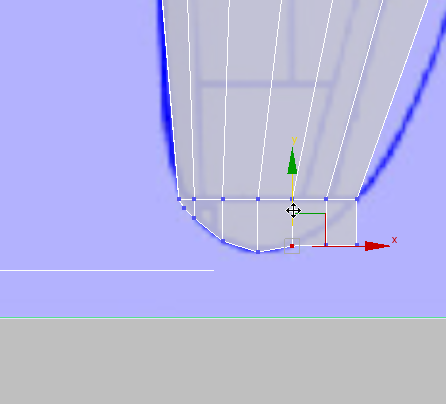 Um
Um